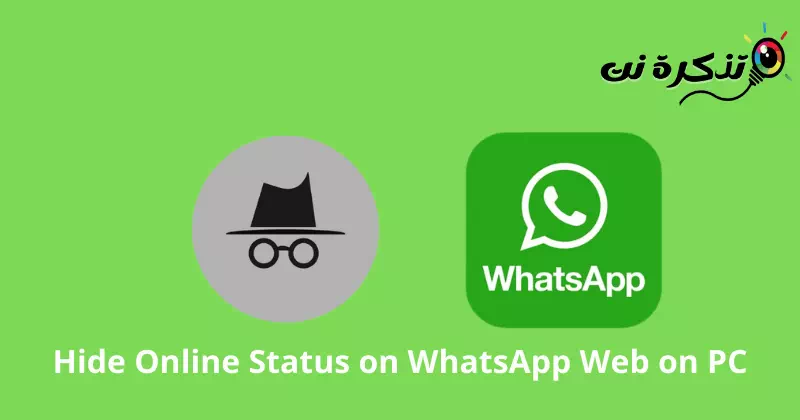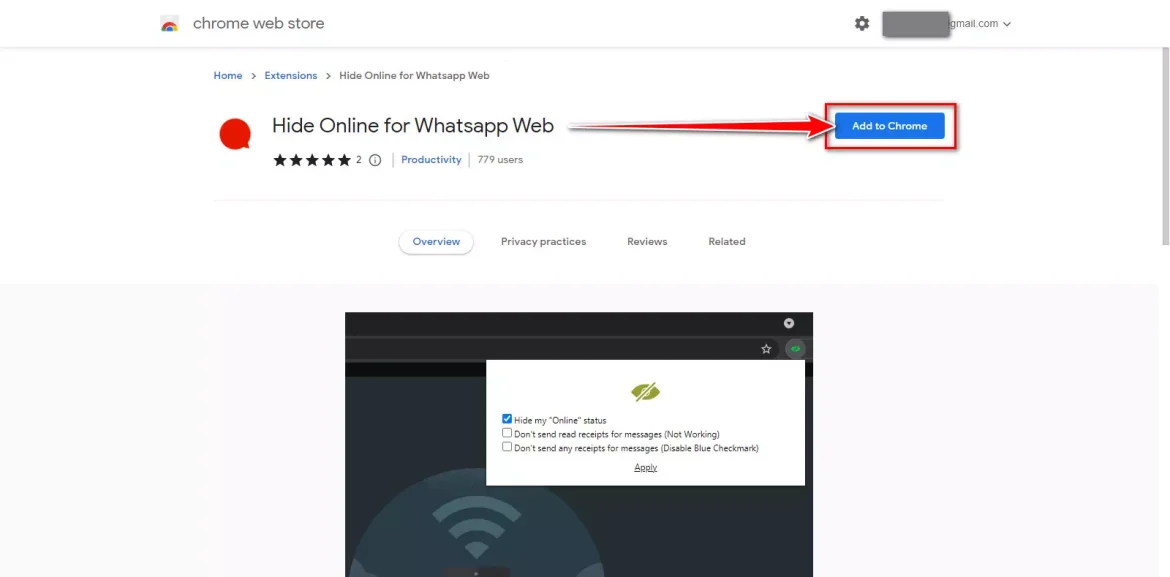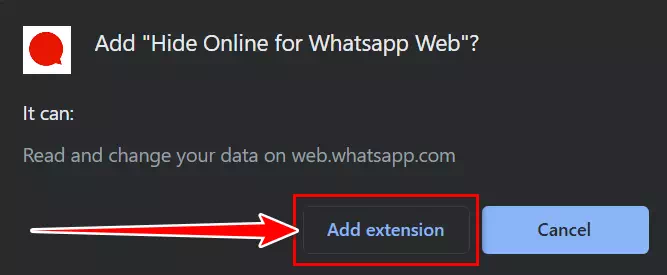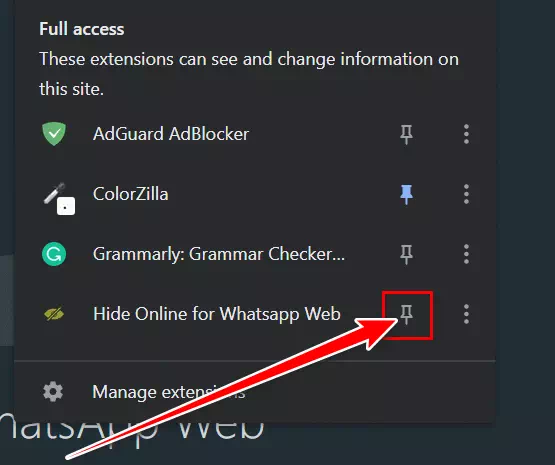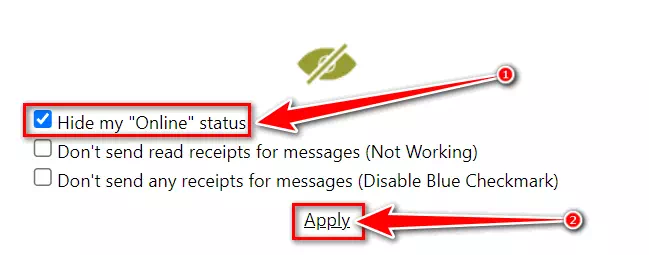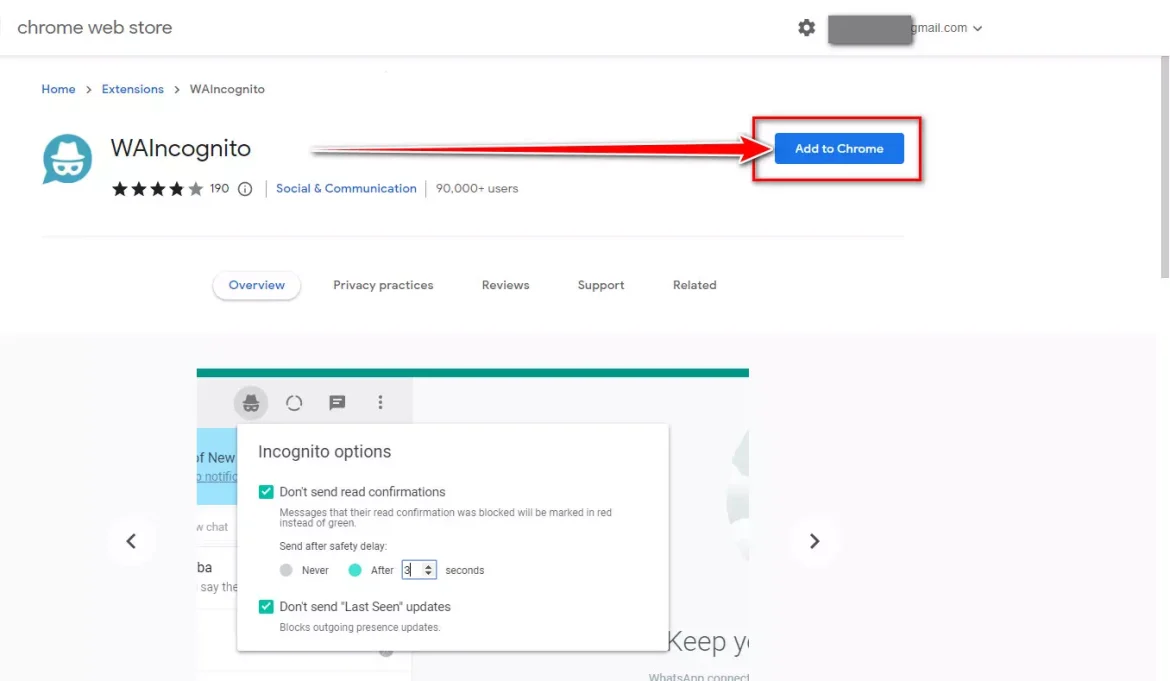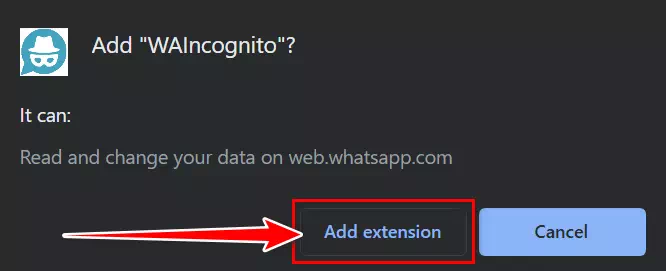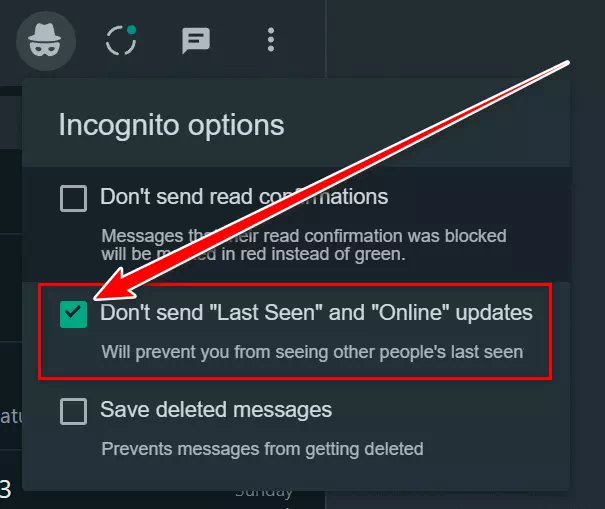neked Hogyan rejtheti el online állapotát a WhatsApp alkalmazásban a weben a számítógépen.
A WhatsApp a leggyorsabb, legegyszerűbb és legbiztonságosabb üzenetküldő alkalmazás, amelyet jelenleg emberek milliói használnak. A WhatsApp-ot közvetlenül a böngészőből érheti el, ha számítógép-felhasználó web WhatsApp.
Bár a weben található WhatsApp ugyanazokat a szolgáltatásokat nyújtja, mint a mobilalkalmazása, előfordulhat, hogy hiányzó funkciókat talál. A WhatsApp egyik funkciója, amely hiányzik, az online állapot elrejtésének képessége.
Az online állapot elrejtése a WhatsApp-on nem kötelező, de ha nem szeretné, hogy a névjegyzékben bárki lássa, aktív-e vagy sem, akkor elrejtheti. De WhatsApp Web Eredetileg nem támogatja az online állapot elrejtését, hogyan kell ezt csinálni? Ebben a cikkben megvitatjuk, hogyan lehet Online állapot elrejtése a WhatsApp Weben a számítógépen.
Az online állapot elrejtésének módjai a WhatsApp Weben a számítógépen
Mivel a WhatsApp Web nem támogatja az online állapot elrejtését, az online állapot elrejtéséhez bővítményeket kell használnia. Ezeknek a kiegészítőknek a használatához olyan böngészőt kell használnia, amely a Króm (Mint például Microsoft él أو Google Chrome). Íme a lépések ehhez:
1. Használja a Hide Online for Whatsapp Web bővítményt
Ez egy Chrome-bővítmény, amelyet kifejezetten arra használnak, hogy elrejtse online állapotát a WhatsApp-on a weben. Ez a bővítmény csak az online állapot elrejtésére használható, semmi több. Ha el szeretné rejteni online állapotát a WhatsApp-on a weben ezzel a bővítménnyel, kövesse az alábbi lépéseket:
- Először kattintson erre Link A bővítmény oldalára kerül.Online elrejtése a Whatsapp Web számáraa Chrome Internetes áruházban.
- Ezután kattintson a gombraAdja hozzá a Chrome-otKék színnel látható.
Hide Online for Whatsapp Web Hozzáadás a Chrome-hoz - Ezt követően kattintson a gombra "Add kiterjesztésannak megerősítésére, hogy a bővítményt hozzáadta a böngészőhöz.
Online elrejtése a Whatsapp Web Add bővítményhez - Ha kész, nyissa ki WhatsApp Web a számítógépeden.
- Ezután kattintson a bővítmény ikonjára és ikonjára Online elrejtése a WhatsApp Web számára az eszköztárról.
Az eszköztáron kattintson a bővítmény ikonjára és a Hide Online for WhatsApp Web ikonra - Ha végzett, válassza az „Opció” lehetőséget.Online állapotom elrejtéseAz online állapot elrejtéséhez kattintson a gombraalkalmaza változtatások mentéséhez.
Válassza az Online állapot elrejtése lehetőséget, majd kattintson az Alkalmaz gombra - épp most , Újratöltés / Frissítse aktuális oldalát az összes módosítás alkalmazásához.
- Végül ellenőrizze, hogy az online állapota rejtett-e vagy továbbra is látható-e.
2. Használja a WAINkognitó bővítményt
Egy másik bővítmény, amellyel elrejtheti online állapotát a weben található WhatsApp alkalmazásban, a "WAINkognitó bővítmény.” Ez a bővítmény elrejtheti online állapotát, és kikapcsolhatja a nyugtákat. Használatához kövesse az alábbi lépéseket:
- Először keresse fel a hozzáadási oldalt WAINkognitó a króm boltban.
- Ezután kattintson a „Adja hozzá a Chrome-ot".
WAINkognitó Hozzáadás a Chrome-hoz - Most, amikor a rendszer megerősítést kér, kattintson a gombra.Bővítmény hozzáadásaannak megerősítésére, hogy a bővítményt hozzáadta a böngészőhöz.
WAINkognitó Bővítmény hozzáadása - Most nyissa meg a WhatsApp Webet a böngészőjében. A bővítmény telepítése után a csevegések tetején egy inkognitóikon jelenik meg.
- Kattintson az Inkognitó böngészés ikonra, és válassza az „Opció” lehetőséget.Ne küldjön „Utolsó használat” és „Online” frissítéseketEz azért van, mert nem küld frissítéseket Az utolsó online megjelenésed.
Kattintson az Inkognitó ikonra, és válassza ki azt a lehetőséget, hogy ne küldjön frissítést a legutóbbi online használatához - Akkor végezzen munkát Frissítés أو Töltse be újra az oldalt Változások fognak történni. Online állapota most el lesz rejtve.
következtetés
Most a WhatsApp hivatalosan nem tudja elrejteni online állapotát, ezért harmadik féltől származó bővítményeket kell használnia. A fenti cikkben említett bővítmények segítségével elrejtheti online állapotát a weben található WhatsApp alkalmazásban.
Ön is érdekelt lehet a következők megismerésében:
- Kiváló minőségű képek feltöltése a WhatsApp állapotba
- Hogyan küldhet fényképeket és videókat eredeti minőségben a WhatsApp-on
Reméljük, hasznosnak találja ezt a cikket Hogyan lehet elrejteni online állapotát a WhatsApp-on a weben. Oszd meg velünk véleményedet és tapasztalataidat kommentben.